域名系统(DNS)是互联网的基础,它将域名(例如 example.com)转换成计算机可以识别的IP地址。当您访问一个网站时,您的电脑将向DNS服务器查询该网站的IP地址。如果您的DNS记录不正确,您将无法访问该网站。
更改域名DNS的过程因不同的域名注册商而异。但是在大多数情况下,您需要遵循以下步骤:
1. 登录到您的域名注册商账户
您需要使用您的用户名和密码登录到您的域名注册商账户。如果您不记得您的密码,您可以使用“忘记密码”链接重置它。
2. 找到DNS管理页面
一旦您登录后,您需要找到DNS管理页面。这个页面的名称因不同的域名注册商而异。但通常情况下,您可以通过点击“域名”、“DNS”或“名称服务器”来找到它。
3. 编辑您的DNS记录
在DNS管理页面上,您将看到一个包含您域名所有DNS记录的列表。要更改DNS记录,您需要点击该记录旁边的“编辑”按钮。
您将看到以下字段:
类型:指定DNS记录的类型,例如A记录或CNAME记录。
主机名:指定要使用此DNS记录的域名或子域名,例如@或www。
值:指定DNS记录的值,例如IP地址或CNAME目标。
TTL:指定DNS记录在被缓存之前可以保留在DNS服务器上的时间。
编辑DNS记录时,需要特别注意以下事项:
确保您输入正确的IP地址或CNAME目标。
确保您输入正确的TTL值。TTL值太短可能会导致DNS查询失败,而TTL值太长可能会导致您的网站出现问题。
4. 保存更改
编辑完DNS记录后,点击“保存”按钮保存更改。
更改DNS后需要多长时间才能生效?
更改DNS记录后,生效的时间取决于TTL值。对于大多数DNS记录,TTL值通常为300秒(5分钟)。但是, některé记录,例如NS记录,可能需要更长的时间才能生效。
故障排除技巧
如果您更改DNS记录后仍然无法访问您的网站,您可以尝试以下故障排除技巧:
检查您的DNS记录是否正确。确保您输入了正确的IP地址或CNAME目标。
刷新您的DNS缓存。在您的电脑上,您可以通过打开命令提示符并输入以下命令来刷新DNS缓存:
ipconfig /flushdns
联系您的域名注册商。如果上述故障排除技巧均不起作用,您可能需要联系您的域名注册商以寻求帮助。
结论
更改域名DNS的过程通常很简单。但是,如果您不确定如何执行此操作,您应该联系您的域名注册商以寻求帮助。更改DNS记录后,请务必检查您的网站是否正常运行。


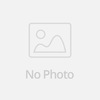
已有 0 评论